Функцията COUNTIF в Excel
численост | Текст | Booleans | грешки | Или Критерии
Мощният Функцията COUNTIF в Excel брои клетки въз основа на един критерий. Тази страница съдържа много лесни за използване примери от COUNTIF.
численост
1. Функцията COUNTIF по-долу отчита броя на клетките, които съдържат стойността 20.

2. Следната функция COUNTIF дава точно същия резултат. Той брои броя на клетките, които са равни на стойността в клетка С1.
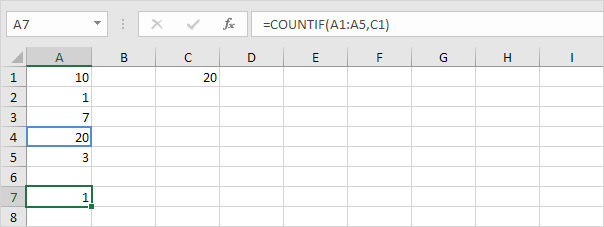
3. Функцията COUNTIF по-долу отчита броя клетки, които са по-големи или равни на 10.

4. Следната функция COUNTIF дава точно същия резултат. Той използва оператора & да се присъедини към символа "по-голям или равен на" и стойността в клетка C1.
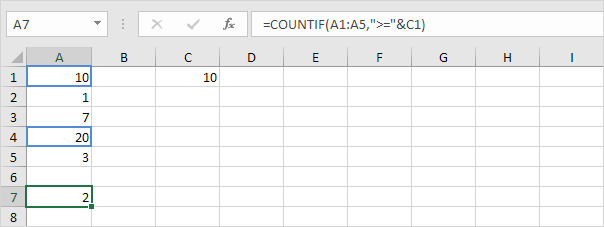
5. Функцията COUNTIF по-долу отчита броя на клетките, които не са равни на 7.
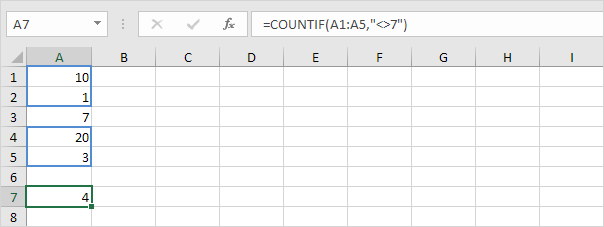
6. При COUNTIF функциите по-долу броите броя клетки, които са равни на 3 или 7.
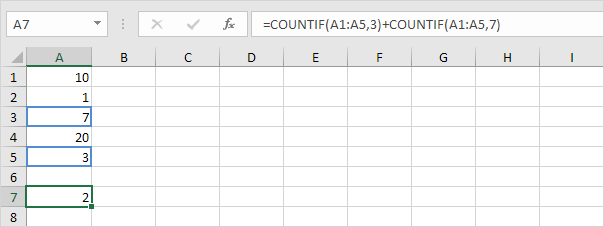
7. Функцията COUNTIF по-долу отчита броя на клетките, които са по-малки от средните стойности (8.2).

Текст
1. Функцията COUNTIF по-долу отчита броя на клетките, които съдържат точно звезда.
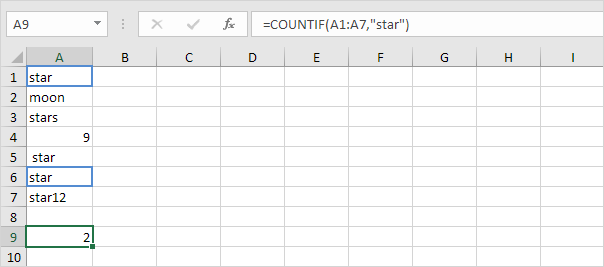
2. Функцията COUNTIF по-долу отчита броя на клетките, които съдържат точно звезден + 1 знак. Въпросният знак (?) Съвпада точно с един знак.

3. Функцията COUNTIF по-долу отчита броя на клетките, които съдържат точно звезда + серия от нули или повече знаци. Звездичка (*) съответства на поредица от нули или повече знаци.

4. Функцията COUNTIF по-долу отчита броя на клетките, които съдържат звезда по никакъв начин. Без значение какво е преди или след звездата, тази функция намира всички клетки, които съдържат звезда по някакъв начин.
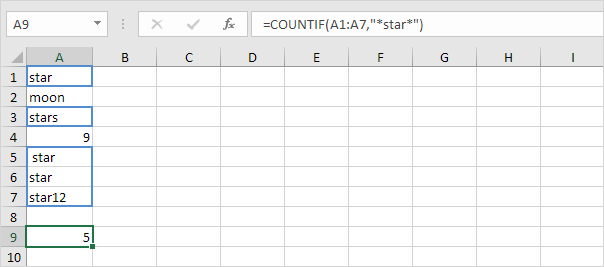
5. Функцията COUNTIF по-долу отчита броя на клетките, които съдържат текст.
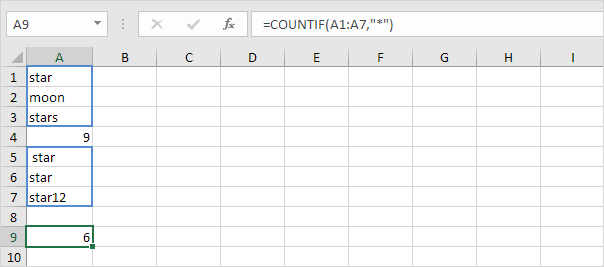
Booleans
1. Функцията COUNTIF по-долу отчита броя на клетките, които съдържат Boolean TRUE.

2. Функцията COUNTIF по-долу отчита броя на клетките, които съдържат Boolean FALSE.

3. При COUNTIF функциите по-долу броите броя клетки, които съдържат Boolean TRUE или FALSE.

грешки
1. Можете също така да използвате функцията COUNTIF, за да преброите конкретни грешки в Excel. Да броим например броя клетки, които съдържат #NAME? грешка.

2. Формулата на масива по-долу отчита общия брой грешки в даден кръг от клетки.
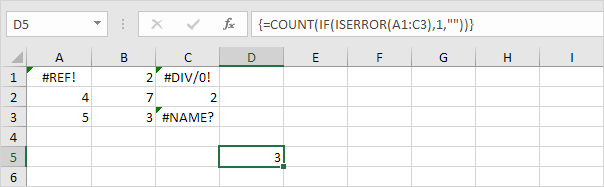
Забележка: завършете формула на масива, като натиснете CTRL + SHIFT + ENTER. Excel добавя къдрава скоба {}. Посетете нашата страница за броене на грешки за подробни инструкции как да създадете тази масива формула.
Или Критерии
Преброяването с Или критерии в Excel може да бъде трудно.
1. При COUNTIF функциите по-долу броите броя клетки, които съдържат Google или Facebook (една колона).

2. Ако обаче искате да пресметнете броя на редовете, които съдържат Google или Станфорд (две колони), не можете просто да използвате функцията COUNTIF два пъти (вижте снимката по-долу).

Забележка: Редове, съдържащи Google и Stanford, се броят два пъти, но те трябва да се отчитат само веднъж. 4 е отговорът, който търсим.
3. Формулата на масива по-долу прави трик.

Забележка: завършете формула на масива, като натиснете CTRL + SHIFT + ENTER. Excel добавя къдрава скоба {}. Посетете нашата страница за броене с критерии или за подробни инструкции как да създадете тази масива формула и да станете Excel pro.
4. Преброяването с И критериите е много по-лесно. Например, за да преброите броя на редовете, които съдържат Google и Станфорд, просто използвайте функцията COUNTIFS (с буквата S в края).
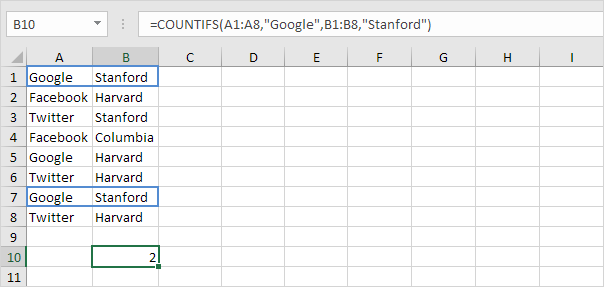
Забележка: Функцията COUNTIFS в Excel брои клетки въз основа на два или повече критерия.








